怎么给word文档加密?
时间:2023/6/13作者:未知来源:盘绰网教程人气:
- [摘要]如何才能够通过word软件给一个文档进行加密?小编今天就来教大家如何将自己操作过的文档加密保存。方法步骤1.我们在办公生活中可能会使用文档去保存一些很重要的资料等等,但是我们又怕被别人盗取,所以今天...
如何才能够通过word软件给一个文档进行加密?小编今天就来教大家如何将自己操作过的文档加密保存。
方法步骤
1.我们在办公生活中可能会使用文档去保存一些很重要的资料等等,但是我们又怕被别人盗取,所以今天小编就来教大家如何给word文档加密保存。

2.我们根据word的版本不同,加密所在的位置也就不同,我们首先介绍word2003版本,在里面我们找到工具选项,然后选择里面的选项,如图所示。
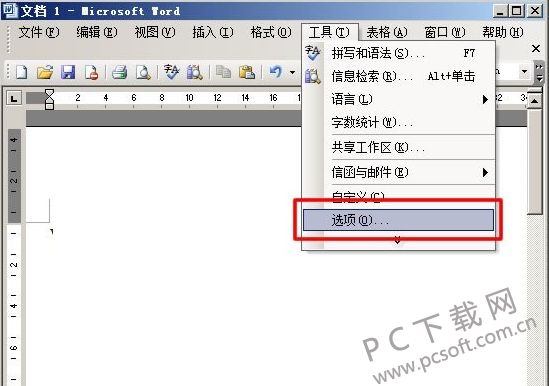
3.然后我们就会看到打开的选项窗口了,在里面我们需要切换到安全性这个项目下,然后在里面我们会看到有一个此文档的文件加密选项,然后我们在里面设置一个打开时需要的密码,然后点击确定保存即可。
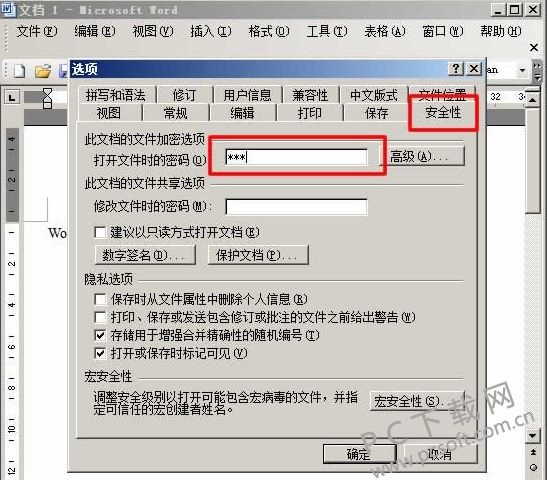
4.如果是word2007版本的话,我们需要找到程序左上角的office图标,点击一下然后选择里面的准备-加密文档,然后在出现的窗口中设置密码即可。
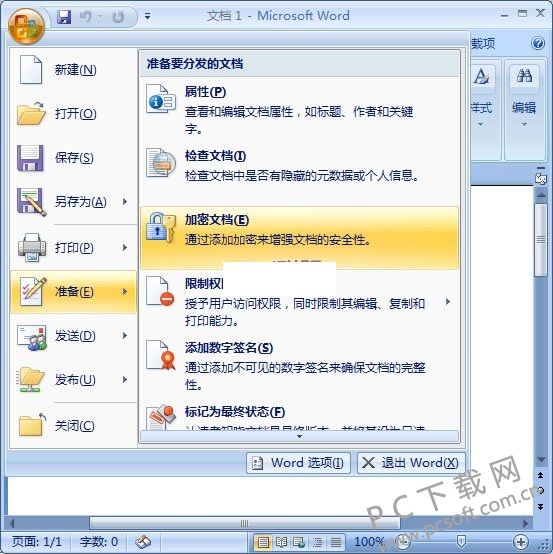
5.如果是word2010版本,我们需要在左上角找到文件图标,点击一下然后选择信息,在右侧会出现一个保护文档的选项,点击一下就会看到里面的用密码进行加密,我们点击一下。
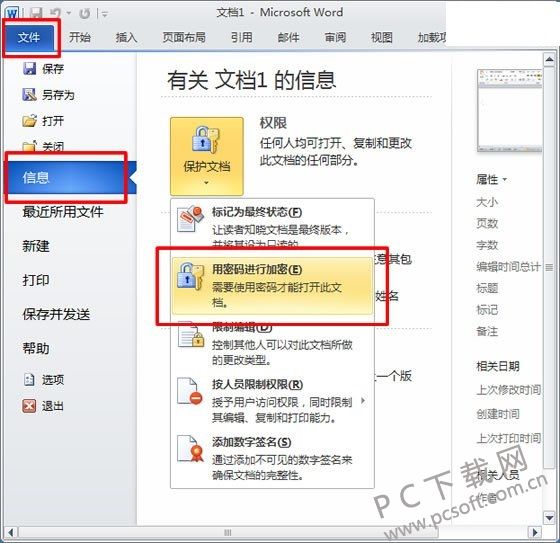
6.然后我们在打开的窗口中设置一个密码点击确定即可,这样密码就设置好了。

小编总结
以上就是word文档加密的方式了,小伙伴们可以根据自己的word版本选择,如果想要取消密码只需要在刚才的步骤上将密码留空,这样就可以取消密码了。
Office办公软件是办公的第一选择,这个地球人都知道。除了微软Office,市面上也存在很多其他Office类软件。关键词: 如何给word文档加密?